Að búa til flýtileiðir í Cognos er þægileg leið til að fá aðgang að upplýsingum sem þú notar oft. Flýtileiðir benda á Cognos hluti eins og skýrslur, skýrsluyfirlit, störf, möppur og svo framvegis. Hins vegar, þegar þú flytur hluti í nýjar möppur/staðsetningar innan Cognos, breytast flýtileiðirnar sem vísa til þeirra í brotna tengla. Þú þyrftir þá að fara inn í Cognos og endurskapa allar flýtileiðir að hlutunum sem voru færðir.
Eða þú gætir auðveldlega fært Cognos hlutina innan MotioPI Pro til að koma í veg fyrir brotnar flýtileiðir og forðast sársauka við að þurfa að endurskapa þær. MotioPI Pro framkvæmir margar mismunandi gerðir af aðgerðum fyrir Cognos hluti í einu. Eitt dæmi um magn aðgerða PI Pro er „Færa“Aðgerðaraðgerð. The Færa aðgerð gerir þér kleift að uppfæra flýtileiðir sjálfkrafa þegar þú færir Cognos hluti.
Þetta blogg mun veita þér skrefin um hvernig á að færa Cognos efni með MotioPI Pro og hvernig flýtileiðir þeirra eru uppfærðar.
1. Í MotioPI Pro smellur til að opna innihald spjaldið til vinstri.
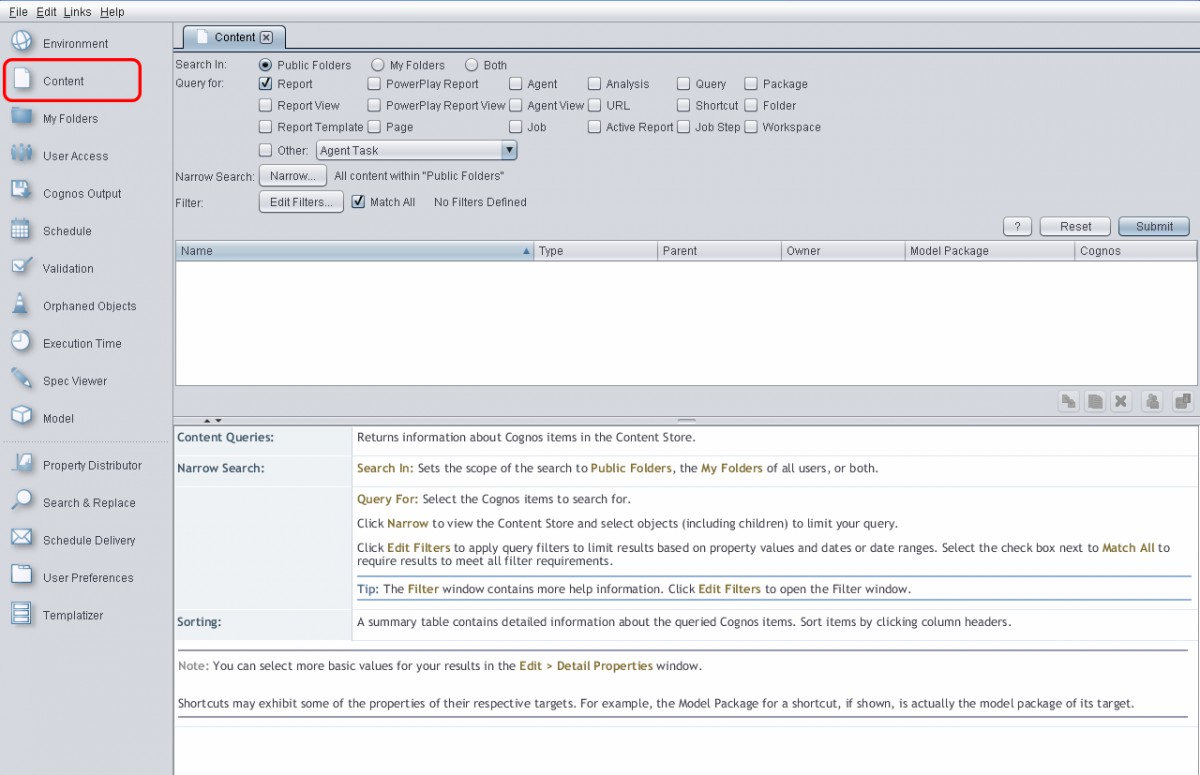
Smelltu til að stækka
2. Sjálfgefið, skýrsla er alltaf valið sem hlutategund en þú getur fínstillt þetta að hvaða hlutategund sem þú vilt færa. Í þessu dæmi munum við fara skýrsla valið þar sem við ætlum að flytja nokkrar skýrslur.
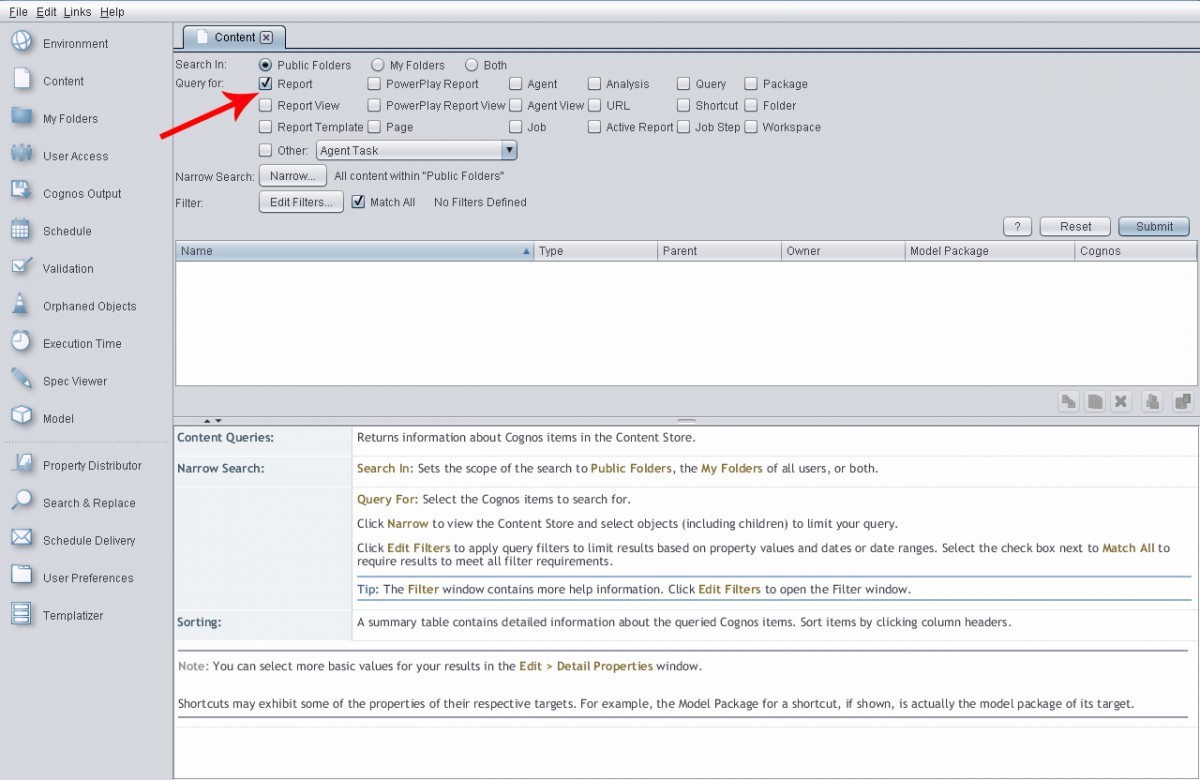
3. Smelltu á Narrow hnappinn til að opna Cognos Object Selector sem leyfir þér að velja viðkomandi möppu sem inniheldur skýrslur þínar. („Sala“ í dæminu okkar).
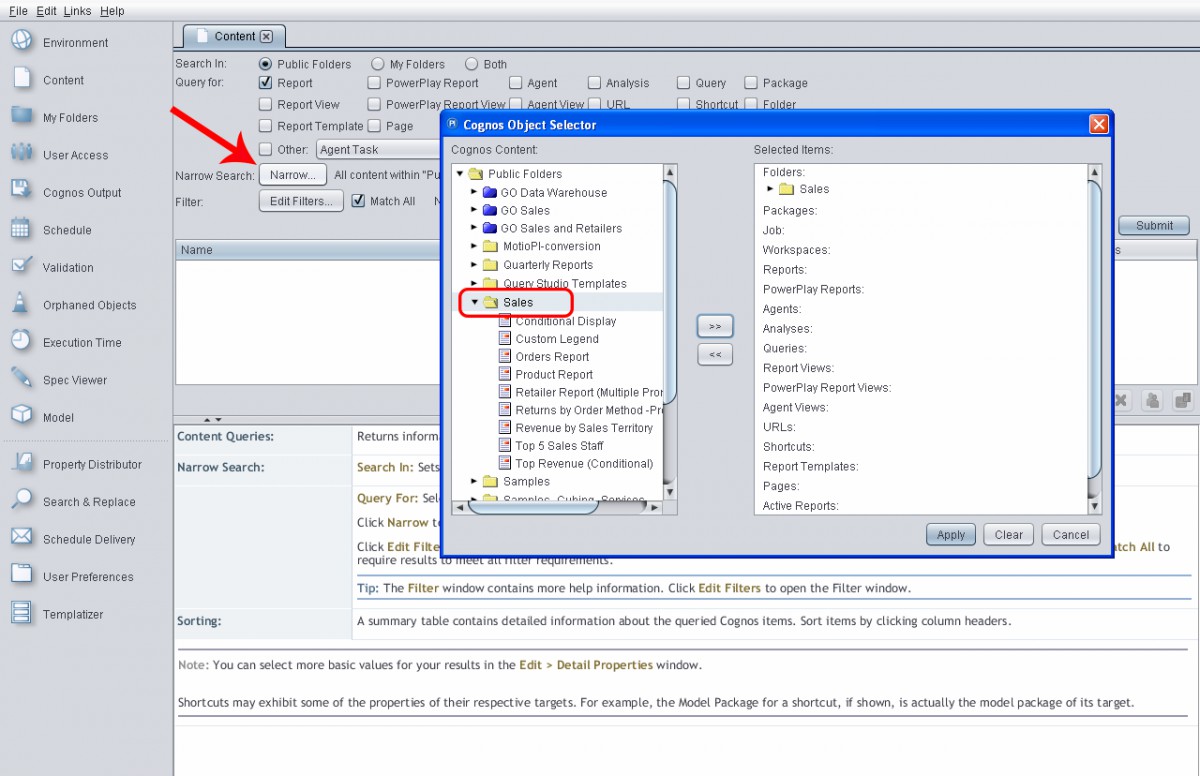
4. Smelltu á gilda hnappinn og öllum skýrslum í sölumöppunni verður skilað. Í þessu dæmi munum við færa allar skýrslurnar úr sölumöppunni, en þú gætir þrengt hana til að færa aðeins tiltekna hluti eftir þörfum.
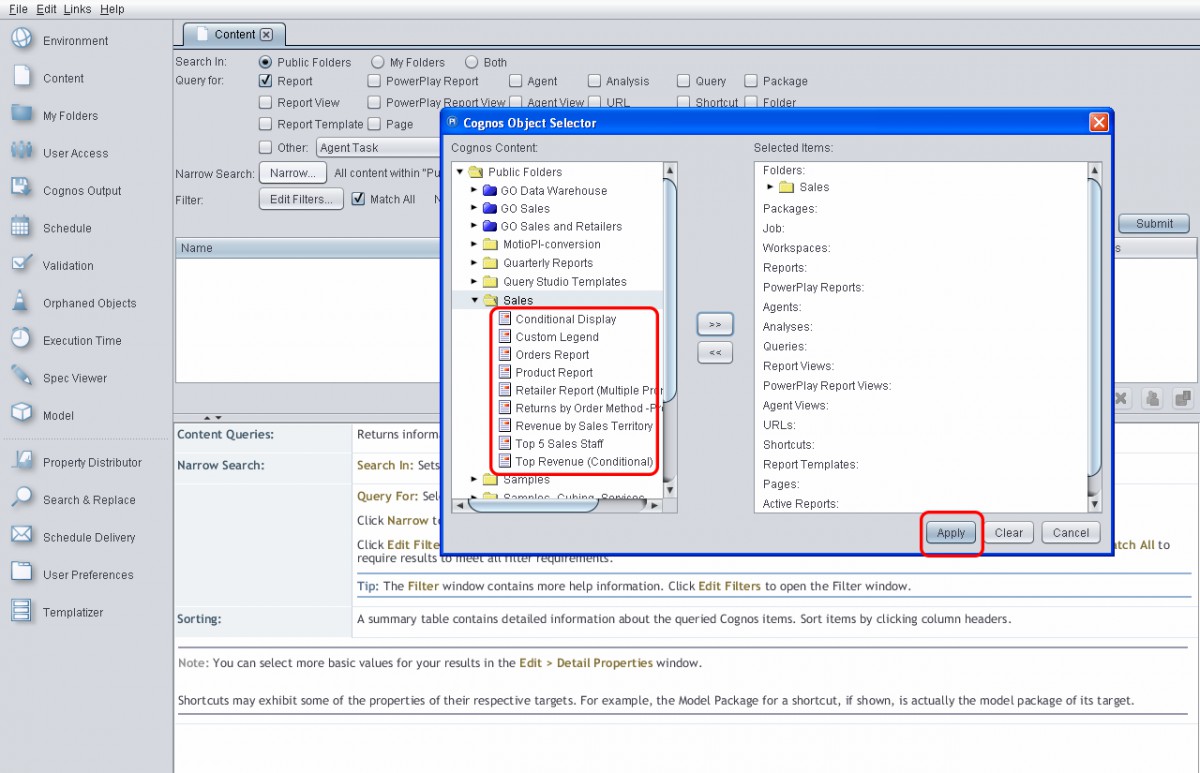
5. Í tiltækum aðgerða táknum, veldu Move Aðgerð að opna Færa valkostir valmynd.
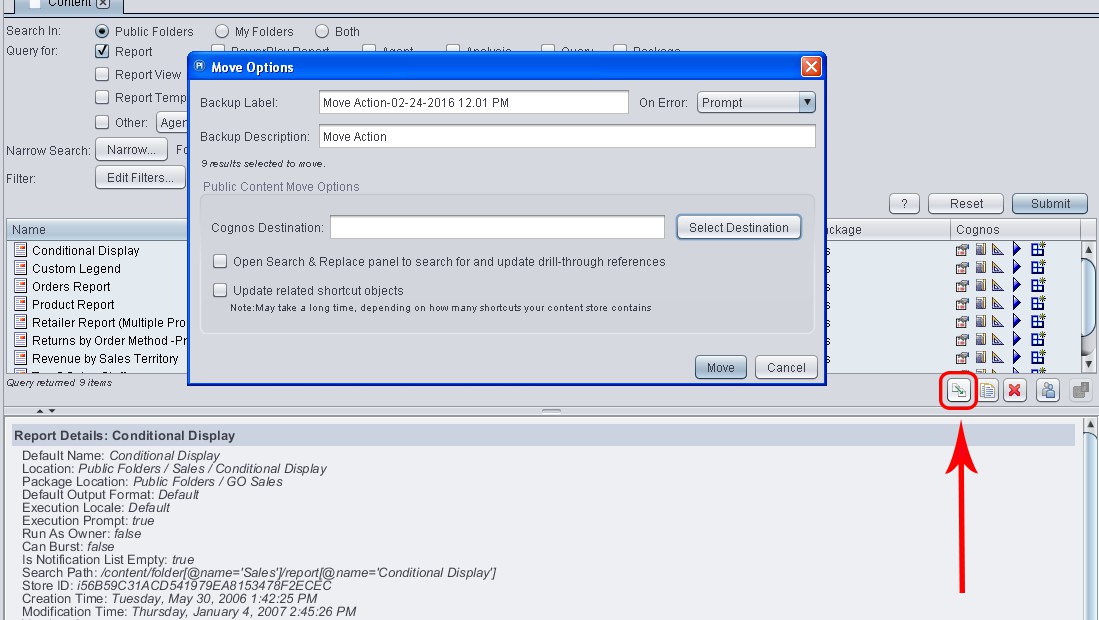
6. Í Move Valkostir gluggi, smelltu á Veldu Áfangastaður takki. Þetta mun opna Cognos Object Selector valmynd fyrir þig til að velja miða staðsetningu þína. Við veljum „Fjórðungslega skýrslur“ í þessu dæmi og smellum síðan á Veldu hnappinn.
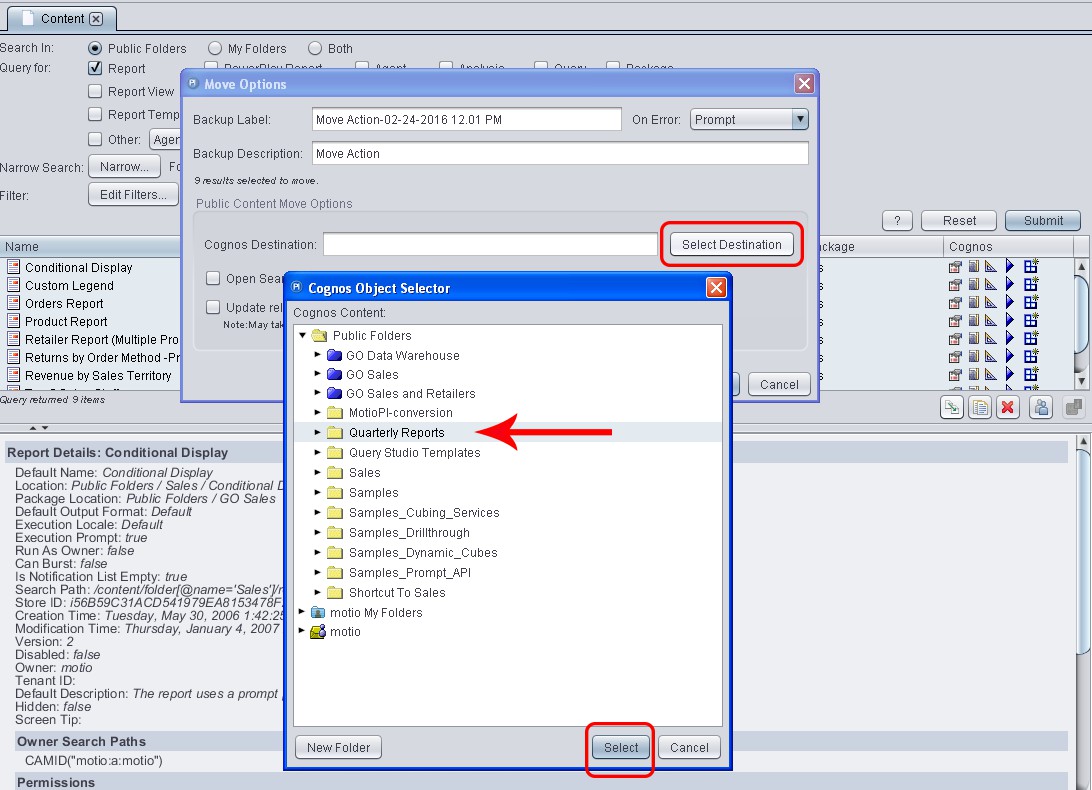
7. Næst munum við velja gátreitinn við hliðina á „Uppfærðu tengda flýtileiðahluti “ í Færa valkostir valmynd, til að uppfæra sjálfkrafa allar flýtileiðir sem vísa í valdar skýrslur okkar.
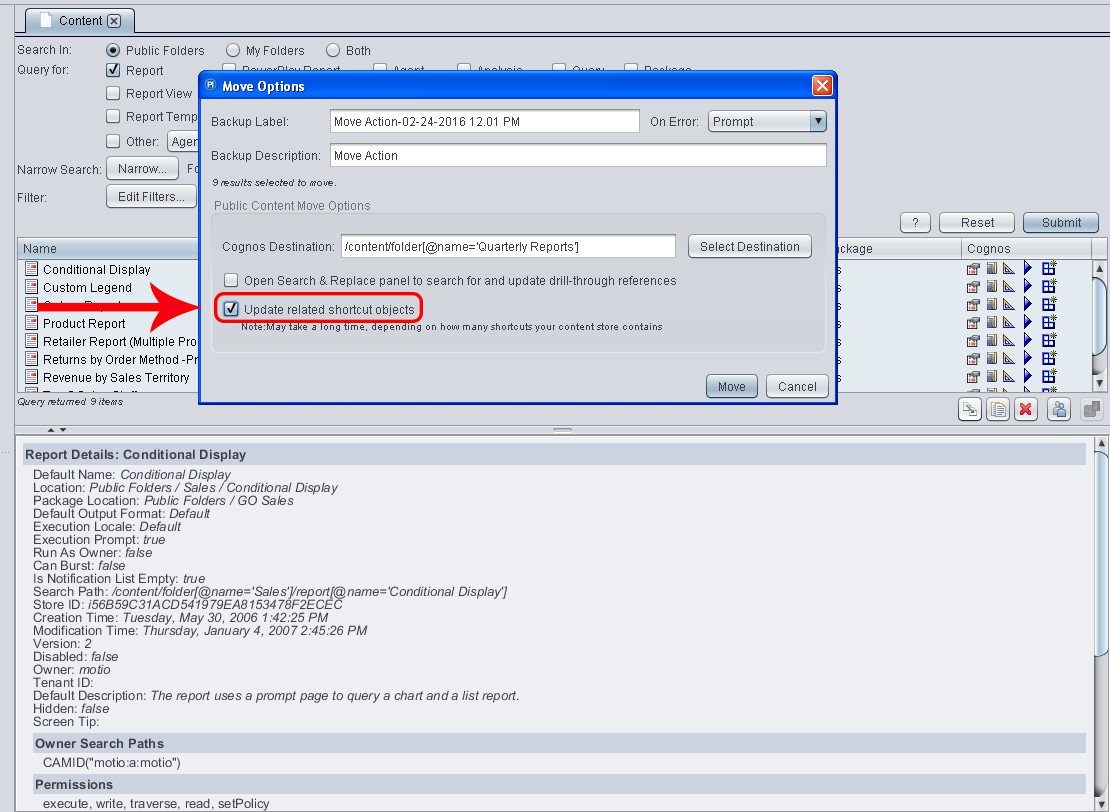
8. Smelltu á Færa hnappinn til að færa hlutina á nýja staðinn.
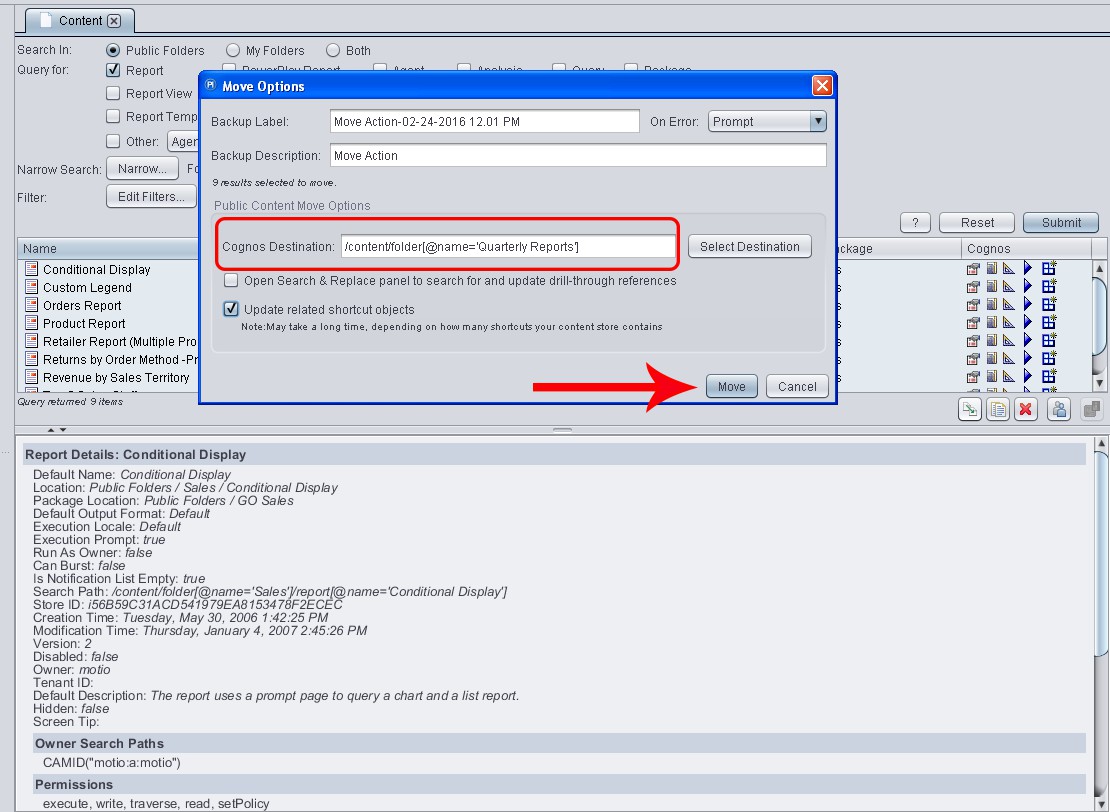
9. Að lokum færðu staðfestingarglugga sem gefur til kynna að Cognos skýrslur þínar og flýtileiðir þeirra hafi verið færðar.
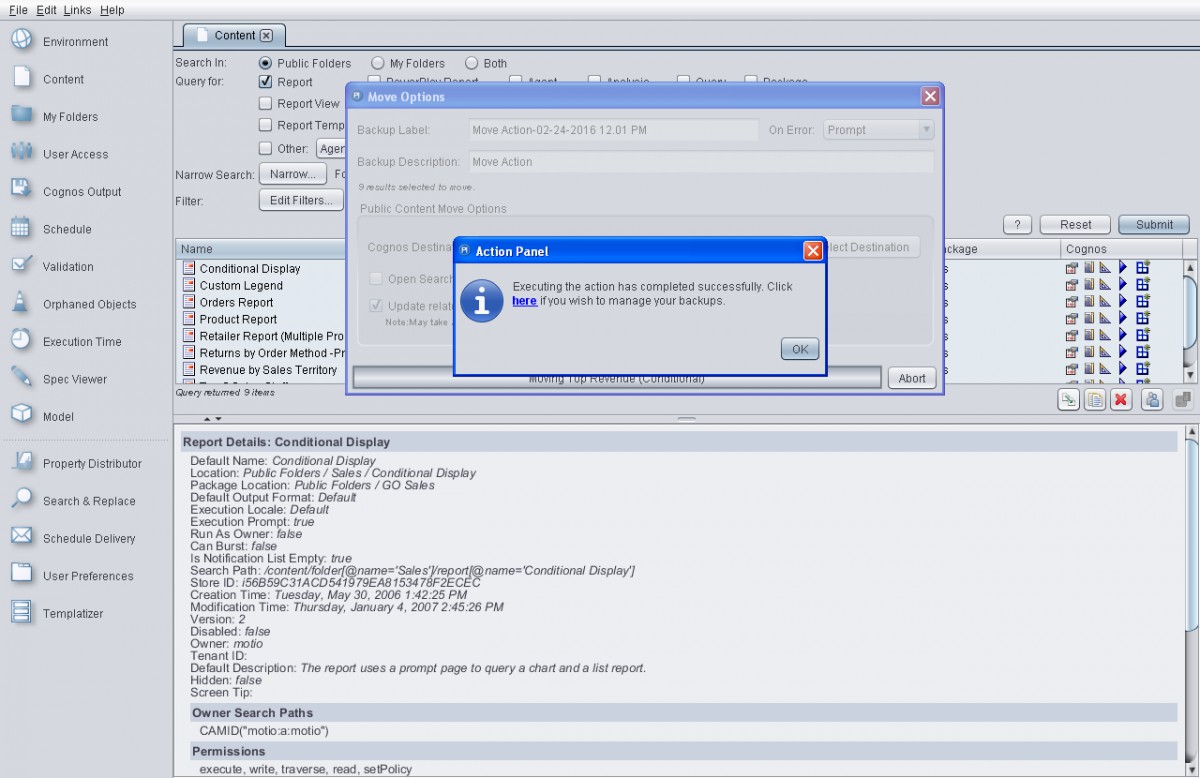
Þú getur kaup MotioPI Pro frá vefsíðu okkar!







